ホームページ >モバイルチュートリアル >iPhone >写真撮影時に Apple の 3 秒遅延を設定する方法_写真撮影時に Apple の 3 秒遅延を設定する方法
写真撮影時に Apple の 3 秒遅延を設定する方法_写真撮影時に Apple の 3 秒遅延を設定する方法
- WBOYWBOYWBOYWBOYWBOYWBOYWBOYWBOYWBOYWBOYWBOYWBOYWB転載
- 2024-03-22 21:46:252314ブラウズ
php editor Xinyi は、Apple 携帯電話で写真を撮るときに 3 秒の遅延を設定する方法を紹介します。 Apple の携帯電話で写真を撮影する場合、より良い撮影結果を得るために 3 秒の遅延が必要な場合があります。カメラアプリを設定すると、写真の遅延時間を簡単に調整して、撮影をより正確にすることができます。以下では、この実践的なスキルを簡単にマスターできるように、Apple の携帯電話で写真を撮るときに 3 秒の遅延を設定する方法を詳しく紹介します。
1. まず、携帯電話のカメラを開き、上部の上向き矢印をクリックして 2 番目のメニューに入ります。
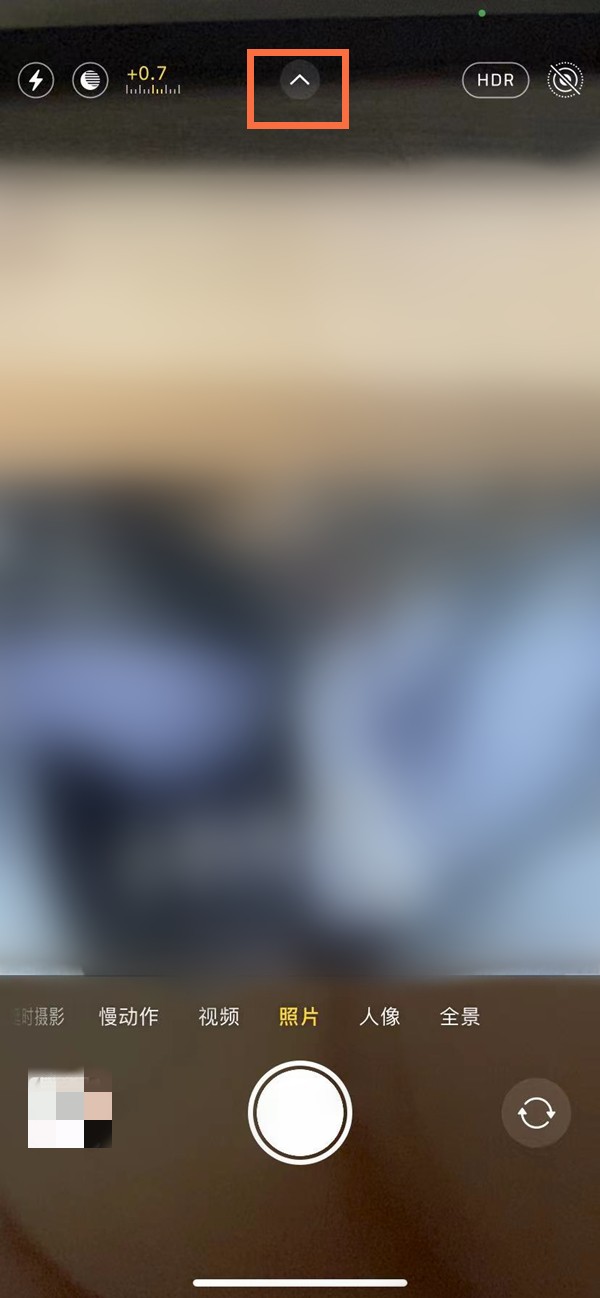
2. 次に、タイマー アイコンをクリックします。
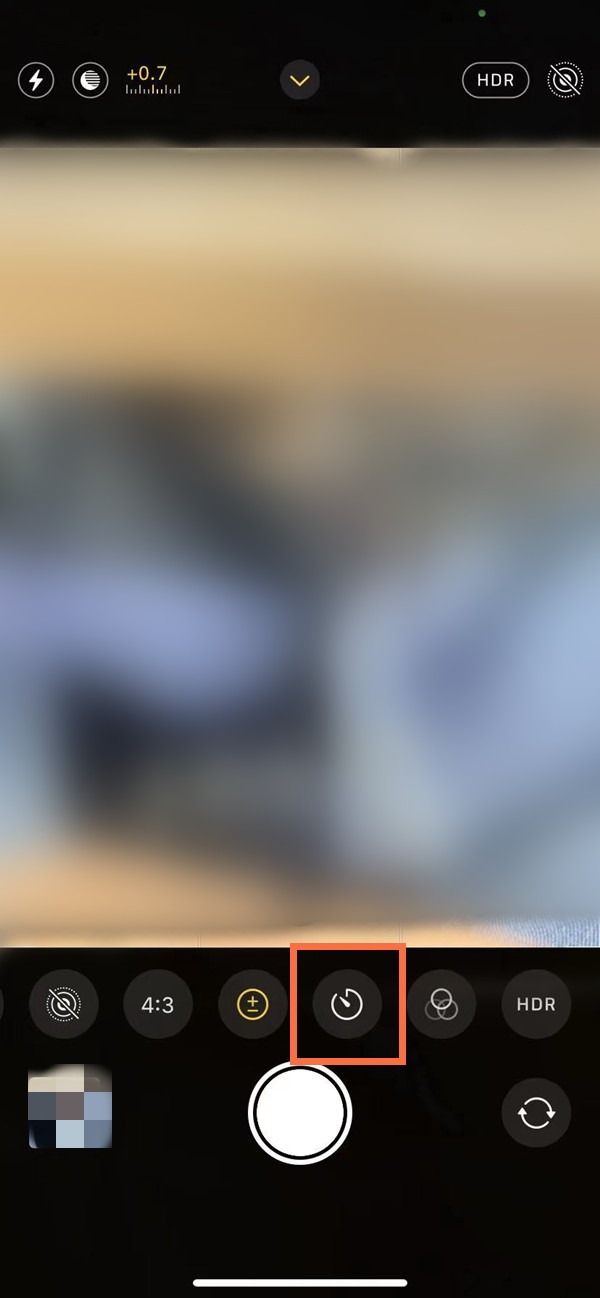
3. 次に、タイマー オプションで 3 秒を選択し、撮影ボタンをクリックして携帯電話を静止させておくと、タイマーの完了後に写真が自動的に撮影されます。
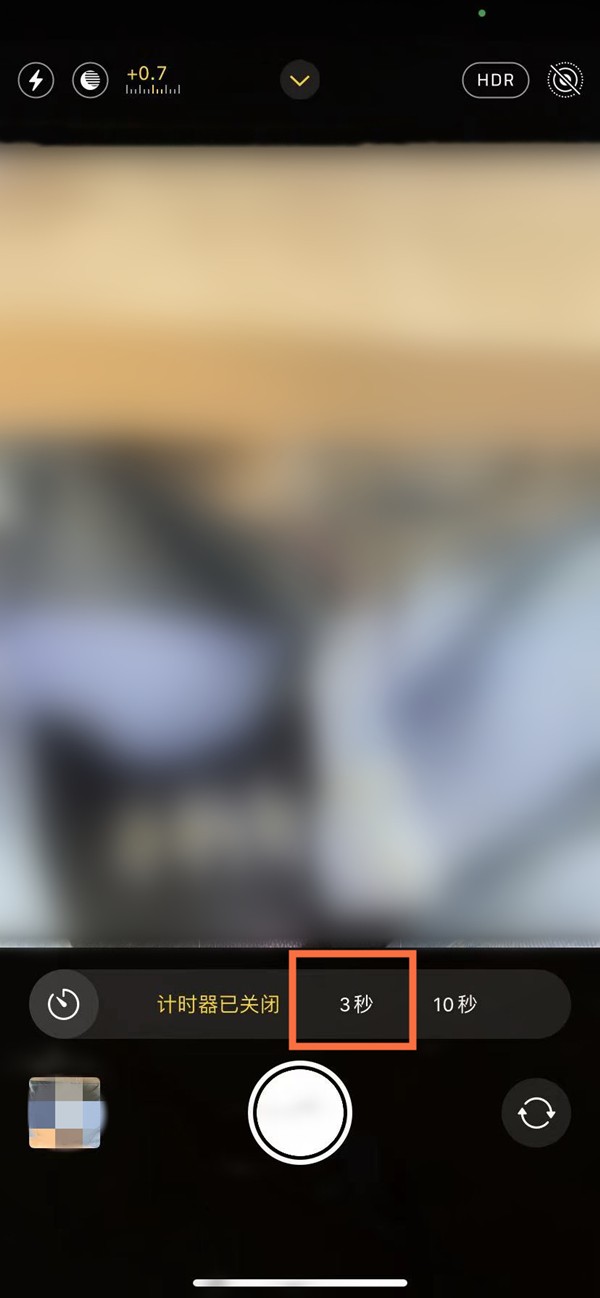
以上が写真撮影時に Apple の 3 秒遅延を設定する方法_写真撮影時に Apple の 3 秒遅延を設定する方法の詳細内容です。詳細については、PHP 中国語 Web サイトの他の関連記事を参照してください。
声明:
この記事はzol.com.cnで複製されています。侵害がある場合は、admin@php.cn までご連絡ください。

